Как легко сделать тёмный фон в вк на компьютере в браузере или на телефоне с Андроид
Содержание
- Финансы
- Безопасность
- Мультимедиа
- Интернет
- Связь и общение
- Инструменты и Утилиты
- Навигация
- Развлечения
- Подборки лучших игр
- Tower defense
- Аркады/экшн
- Гонки/Симуляторы
- Игры для детей
- Карточные
- Квесты
- Логические/головоломки
- Спортивные
- Живые обои
- Виджеты
- Лаунчеры
- Персонализация
- Новости Android
- Новости сайта
- Новости компаний
- Дайджесты новостей
- Опросы
- Вопросы по сайту
- Советы и инструкции по «железу»
- Skip to content
Как включить черную тему в ВК?
Для начала нужно определится на каком устройстве вы хотите это сделать, ведь пути решения этой задачи будут кардинально отличаться в зависимости от этого.
Как сделать ВК черным на ПК?
Сразу оговоримся, большинство из представленных способов нестандартные и достигаются с помощью установки стороннего ПО. Не бойтесь, оно безопасно и распространяется через официальные магазины приложений. Начнем с самого простого:
1. Расширение для C hrome — Dark theme for VK
Очень простое и незамысловатое приложение, которое позволяет только лишь включать и выключать темный стиль и больше никаких настроек.
установите плагин, перейдя по ссылке ;
просто кликните на иконку в трее браузера в верхнем правом углу для переключения между стандартным и модернизированным видом; 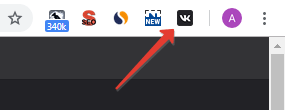
Вот что в итоге получается, просто и со вкусом. 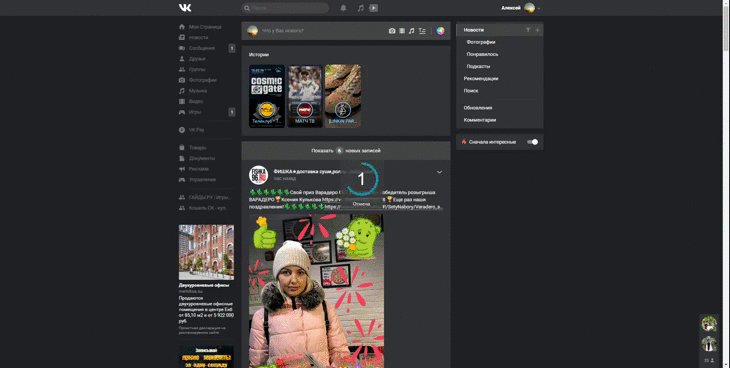
2. Расширение для C hrome — Dark Reader
Уже более серьезный инструмент, который поможет поставить черный фон в ВК, а так же поиграться со стилями любого сайта, но при этом имеет дружелюбный и интуитивный пользовательский интерфейс.
установите плагин, перейдя по ссылке по инструкции;
кликните на его иконку и начинаем настройки. 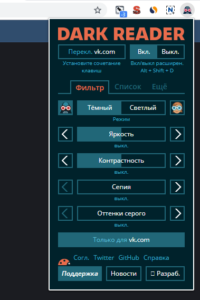
Вкл./Выкл. — отвечают за включение и выключение режима Dark.
Вкладка фильтр — позволяет настраивать яркость, контрастность и прочие характеристики, как для всех сайтов, так и для конкретных.
Вкладка список — позволяет задать перечень конкретных сайтов, к которым будет применяться Dark режим. 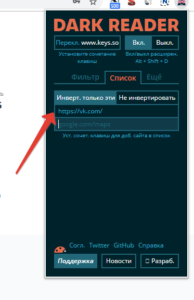
Вкладка еще — содержит настройки шрифтов и небольшие стандартные расширения для фильтра.
3. Расширение для Chrome, Opera, Firefox и Яндекс — Stylish
Если вам недостаточно предыдущего функционала или полученный результат вас не устраивает, но есть отличное решение, которое поможет включить черную тему в ВК и поставить вообще любые оболочки для определенных сайтов.
установите плагин, перейдя по ссылке ; 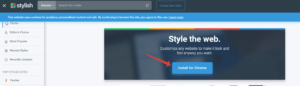
теперь зайдите на сайт VK.COM и находясь на нем кликните по иконке Stylish в трее браузера, а затем на кнопку « Find styles for different sites »; 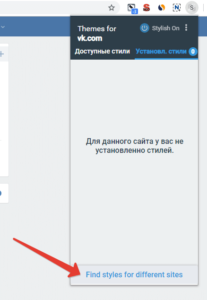
в каталоге выберите понравившеюся черную тему в ВК и поменяйте ее нажав на кнопку « Install Style » ; 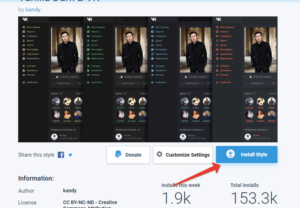
перед установкой вы можете кастомизировать ее, нажав соответствующую кнопку и поиграв с настройками, как вам угодно. 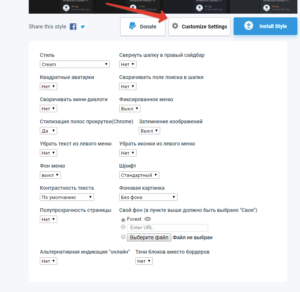
4. Официальный декстопный мессенджер для Вконтакте
Если вы пользуетесь именно им для общения с друзьями, то тут есть встроенные возможности для того, чтобы сделать Вконтакте черный фон на компьютере.
нажмите правой кнопкой мыши на значок программы в трее в правом нижнем углу (может быть спрятан под стрелочкой) и перейдите в настройки; 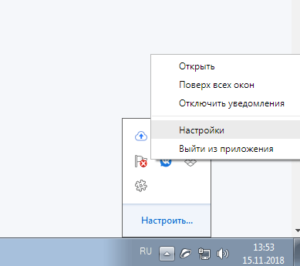
в «Интерфейс» измените тему оформления на темную. 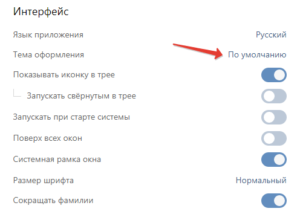
И так, мы разобрали самые популярные и главное безопасные методы, можно перейти к вопросу как сделать ВК черным на телефоне Андроид или IPhone.
Как ВК сделать черным цветом на телефоне?
В этом многообразии платформ мы разберем только две основных. Дело даже не в том
Как сделать ВК черным на Айфоне?
Тут все до нельзя просто, данная функция родная и настраивается за пару нажатий:
1. Заходим в настройки. 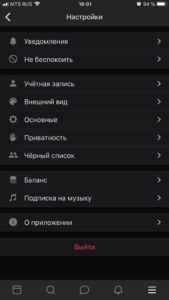
2. Выбираем пункт «Внешний вид». 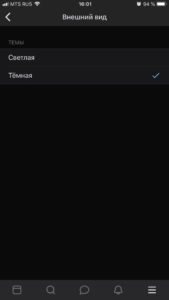
3. Кликаем на «Темную».
Так легко включается черная тема ВК для iOS, но, к сожалению, аналогичной функции у гуглофонов пока нет, но в скором времени планируется и тогда настройка будет аналогична.
Как сделать черный ВК на Андроид?
На данный момент существует много способов, но большинство из них колхозные и напичканы тоннами рекламы. Мы же разберем почти что официальный. Для этого вам нужно установить приложение Kate Mobile , которое работало еще до того, как вышла официальная приложуха.
1. Зайдите в настройки (нажмите на изображение трех точек в правом верхнем углу). 
2. Перейдите в пункт «Внешний вид». 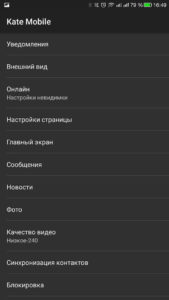
3. Выберите «Тему оформления» (очень много темных оттенков). 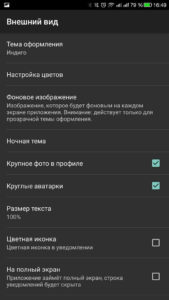
4. Перезагрузите приложение и наслаждайтесь.
Так вы сможете сделать черную тему в ВК на Андроид самым безопасным образом.
Теперь вы знаете как сделать черный фон в ВК на Андроид, Айфон или ПК, а если у вас есть вариант получше, то оставляйте его в комментариях, а так же делитесь своими впечатлениями от прочитанного.
Поиск книг и рассказов (вкладка «Документы»)
«ВКонтакте» предоставляет возможность искать не только фильмы и сериалы, но и книги или другие текстовые материалы. Для этого нужно просто открыть вкладку «Документы» в столбце слева под разделами «Сообщения» и «Группы». Если вкладка не отображается на экране, наведите курсор мыши на любой пункт в левом меню и нажмите на появившийся значок шестеренки. Далее найдите в меню пункт «Документы» и поставьте флажок.

Откройте вкладку и в строке поиска укажите название нужной книги. В связи с требованиями о соблюдении авторских прав, многие произведения удаляются из соцсети, однако, если вас интересуют классические труды, проблем при поиске возникнуть не должно. Более того, произведения доступны в разных форматах, в том числе epub для iPhone и iPad, fb2 для электронных «читалок», PDF, doc и пр.
Итоги
Вот вы и узнали, как настроить темный фон для приложения ВКонтакте, затратив на это всего пару минут. 1 способ больше подойдёт для людей, которых устраивает стандартный клиент ВКонтакте, и они не хотят устанавливать другое приложение. 2 способ выберут пользователи, которым нужен темный интерфейс только во ВКонтакте, а не во всех приложениях, или же владельцам устройств с версией Android ниже 5.0.

Евгений Загорский
IT специалист. Автор информационных статей на тему Андроид смартфонов и IOS смартфонов. Эксперт в области решения проблем с компьютерами и программами: установка, настройка, обзоры, советы по безопасности ваших устройств. В свободное время занимается дизайном и разработкой сайтов.
Темная сторона Браузера
Читать текст на ярком экране в плохо освещённой комнате не очень удобно, однако это можно исправить, какой бы браузер вы ни использовали. Рассказываем, как это можно сделать.
Firefox

Чтобы сделать фон и меню в Firefox тёмными, нужно активировать специальную тему. Откройте «Меню» → «Дополнения» → «Темы» и выберите «Тёмную тему». Теперь браузер станет гораздо удобнее использовать вечером и ночью.
Правда, каждый раз открывать настройки, чтобы сменить тему, не очень удобно. Но вы можете автоматизировать переключение с помощью расширения Automatic Dark. Для этого нужно просто назначить период, когда Firefox должен переходить на тёмное оформление.
Однако цвет содержимого сайтов тема браузера не меняет. Для того чтобы адаптировать его, также нужно установить стороннее расширение. Например, Dark Reader или Dark Mode. Оба они имеют разные стили и настройки, так что можно подогнать их под свои предпочтения. Между дневным и ночным режимами можно переключаться, просто щёлкая по иконке расширения на панели браузера.

Ну а если вы не хотите устанавливать никаких расширений, можно использовать встроенный режим Firefox для ночного чтения. Щёлкните по кнопке «Включить вид для чтения» в адресной строке браузера, а затем выберите стиль отображения текста — «Тёмный».
Chrome

У Chrome, в отличие от Firefox, нет встроенной тёмной темы. Но вы легко можете установить стороннюю из Chrome Web Store. Вот список лучших тёмных тем, рекомендованных Chrome Web Store. В качестве примера мы использовали Material Simple Dark Grey, как самую простую и минималистичную.
Если вам понадобится вернуть дневную тему, откройте «Меню» → «Настройки», прокрутите до раздела «Внешний вид» и нажмите «Сбросить». К сожалению, способа быстро переключаться между светлым и тёмным оформлением в Chrome нет.
Поменять же цвет содержимого веб-страниц поможет одно из этих расширений, доступных как в Chrome, так и в Firefox. Dark Reader или Dark Mode.
Opera

У браузера Opera имеется встроенная тёмная тема. Откройте «Простую настройку» на экспресс-панели. В разделе «Темы оформления» нажмите «Тёмная».
Изменить цвет содержимого страниц в браузере можно с помощью расширения Dark Mode.
Safari

Safari использует общую тему оформления с macOS. В macOS Mojave стало возможным переводить всю систему в «Ночной режим».
Но, как и в остальных браузерах, при активации тёмной темы цвет содержимого сайтов останется неизменным. Чтобы приспособить страницы для чтения в темноте, установите расширение Turn Off the Lights. Оно не только делает просмотр YouTube более комфортным, но и имеет ночной режим, который можно активировать в настройках. Найдите раздел «Ночной режим» и активируйте опцию «Показать переключатель ночного режима под веб-страницей», чтобы затемнять или осветлять страницы. Есть возможность настроить эту функцию так, чтобы она включалась автоматически в заданное время суток.
Правда, некоторые сайты в ночном режиме Turn Off the Lights отображаются некорректно, но, за неимением альтернатив вроде Dark Reader на Safari, приходится пользоваться тем, что есть.

В Edge есть встроенная тёмная тема, которую можно активировать через боковое меню. Откройте «Меню» → «Параметры» и выберите тёмную тему.
Изменить содержимое страниц может то же Turn Off the Lights (в Edge оно работает чуть лучше, чем в Safari). Но сначала нужно настроить расширение, чтобы оно отображало специальный переключатель в нижнем левом углу экрана. Для этого откройте его настройки, перейдите в раздел «Ночной режим» и включите опцию «Показать переключатель ночного режима под веб-страницей».
Vivaldi
В Vivaldi так же есть своя тёмная тема, которую можно активировать через настройки. Нажмите на значок «Vivaldi» слева, потом «Инструменты», откройте «Настройки», войдите во вкладку «Темы», и выберите тёмную тему «Dark». Или можно создать свой вариант темной темы, нажав на «+» или «карандаш» внизу.
В дополнение к этому, тему можно изменять по расписанию, со светлого на темный, и наоборот.
Light vs dark
Разработчики приложений и дизайнеры опрометчиво считают, что разработка тёмного оформления скроет недостатки и увеличит лояльность целевой аудитории. На самом деле у него есть чёткие задачи. Первая — снижение нагрузки на глаза в ночное время. Вторая — возможность взглянуть на продукт по-новому. Не надо обновлять внешний вид в погоне за трендами. Они меняются очень быстро. Сегодня был популярен Metro, завтра Flat, послезавтра — Material. Используйте фишки каждого направления с пользой для юзеров.
Преимущества тёмной темы:
- Легче воспринимать информацию при слабом освещении.
- Снижение нагрузки на глаза.
- Увеличение автономности смартфона за счёт оптимизации энергопотребления.
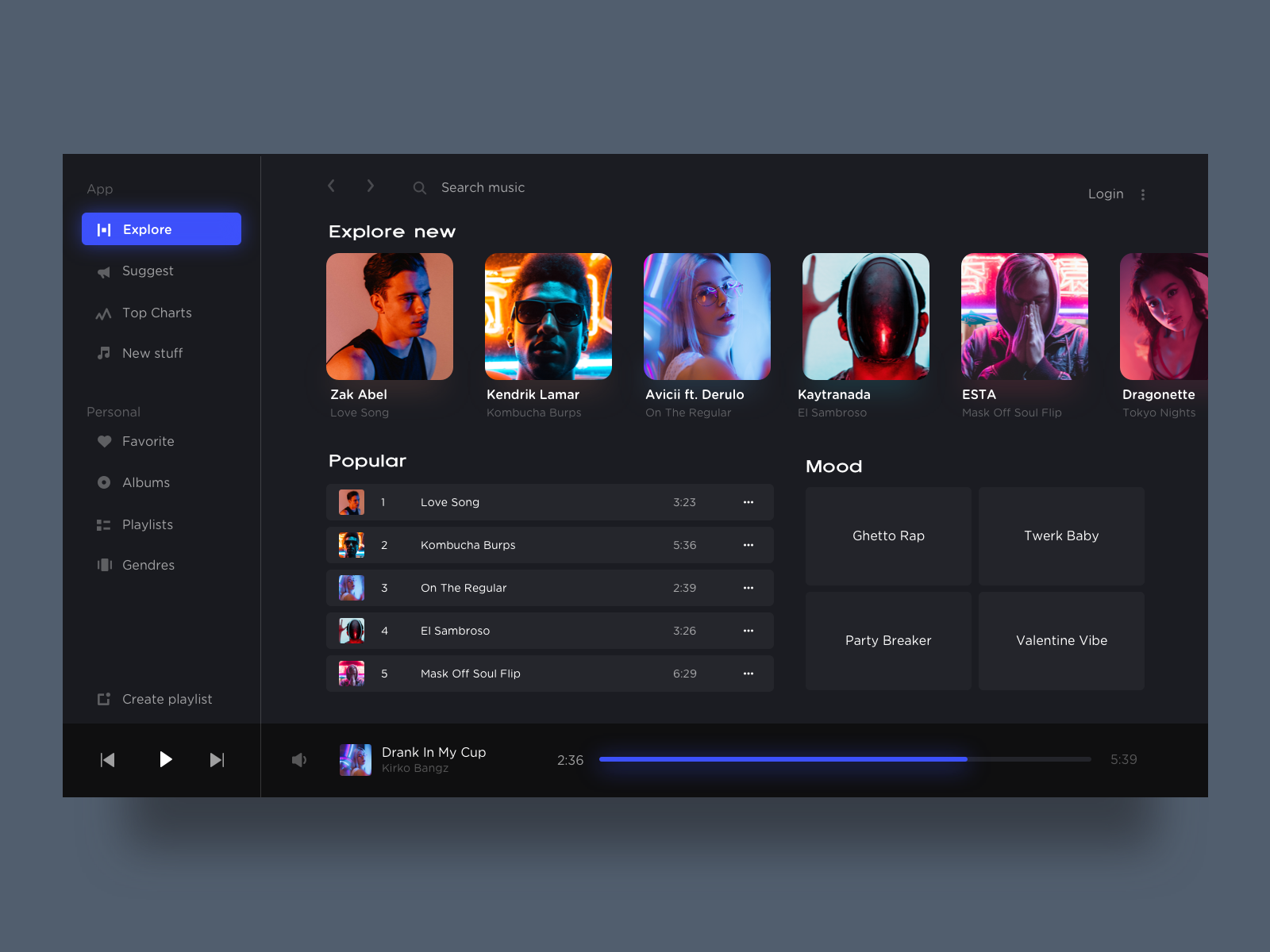
Создать идеальный веб-сайт или приложение с поддержкой dark theme непросто. Без знания нюансов плюсы превращаются в минусы. Некоторые дизайнеры берут исходный макет, меняют цвета и передают проект программистам. В результате пользователи страдают от недостатков юзабилити.
В теории любая задача кажется лёгкой, а на практике оказывается, что это не так. В официальном блоге Вконтакте на Habr дизайнеры социальной сети поделились кейсом работы с тёмным оформлением. Команда изменила подход в работе с цветами, упростила выбор цветовой палитры и разработала удобную систему. Они адаптировали под новый стиль более 300 экранов и потратили огромное количество часов на переработку схемы. Самое главное, что они сделали — дали пользователям возможность выбирать оформление в настройках. Нажал на галочку, и экран мгновенно стал светлым.
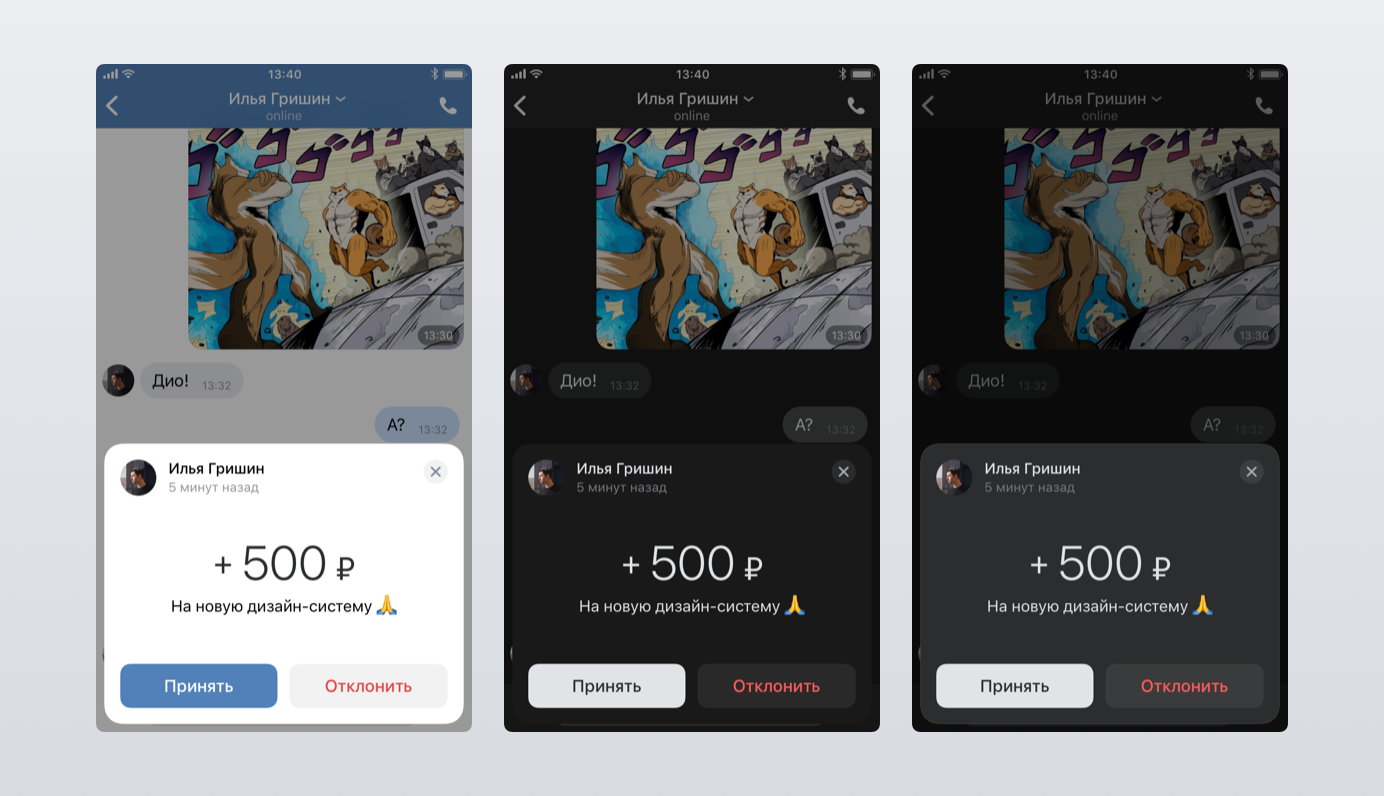
Как сообщает социальная сеть, юзеры постоянно просили добавить новый шаблон. После выпуска обновления 20% аудитории выбрали его в качестве основного стиля.
Тёмный фон обеспечивает комфортное восприятие информации в тёмное время суток. Google подтверждает, что такой подход увеличивает автономность девайсов с AMOLED-экранами. Один из аргументов в пользу тёмной темы — она нравится целевой аудитории. Люди хотят взглянуть на знакомую игру или новостное приложение с другой стороны. Это сработает только если дизайнеры обновили внешний вид без масштабного изменения структуры.
В вопросе выбора между цветовыми схемами нет единых правил. Дизайнер принимает решение совместно с заказчиком. Результат работы зависит от того, насколько близко специалист познакомился с продуктом.
Факторы, влияющие на выбор:
- Читабельность. Критерий отвечает за удобство восприятия информации с экрана девайса. Если у пользователей возникнут проблемы, они могут уйти к конкурентам.
- Доступность. Способность подразумевает одинаковый доступ для всех сегментов целевой аудитории. Аналитические исследования подтверждают, что цветовая схема влияет на пользователей по-разному в зависимости от возраста, предыдущего опыта и других параметров.
- Отзывчивость. Контент должен отображаться в полном объёме на всех устройствах: от компьютеров до планшетов. Если тёмная тема снижает информативность и это критично для людей — работа проделана напрасно.
Чтобы окончательно решить вопрос с выбором стиля, ориентируйтесь на 3 критерия. Первый — задача интерфейса. Для новостного приложения оптимальным решением будет светлая тема. Пользователи узнают актуальные события преимущественно утром и днём. В вечернее время мозг расслабляется и хорошо воспринимает развлекательный контент.
Второй критерий — потребности целевой аудитории. Дизайнер должен понять суть услуги и «боли» пользователей. Пожилым нравятся светлые интерфейсы. Для них они более интуитивные и удобные. Подростки и молодые люди больше следят за трендами. Они любят пробовать новое и с радостью переходят на тёмный UI.
Третий аспект — тестирование. Если есть возможность, проведите опрос. Пусть решение принимают юзеры, которые будут каждый день соприкасаться с приложением или веб-сайтом.
Постарайтесь найти компромисс. Можно сделать тёмное оформление и добавить светлые элементы. Контраст подчеркнет важную информацию и сгладит переходы. Ниже размещён пример такой схемы.
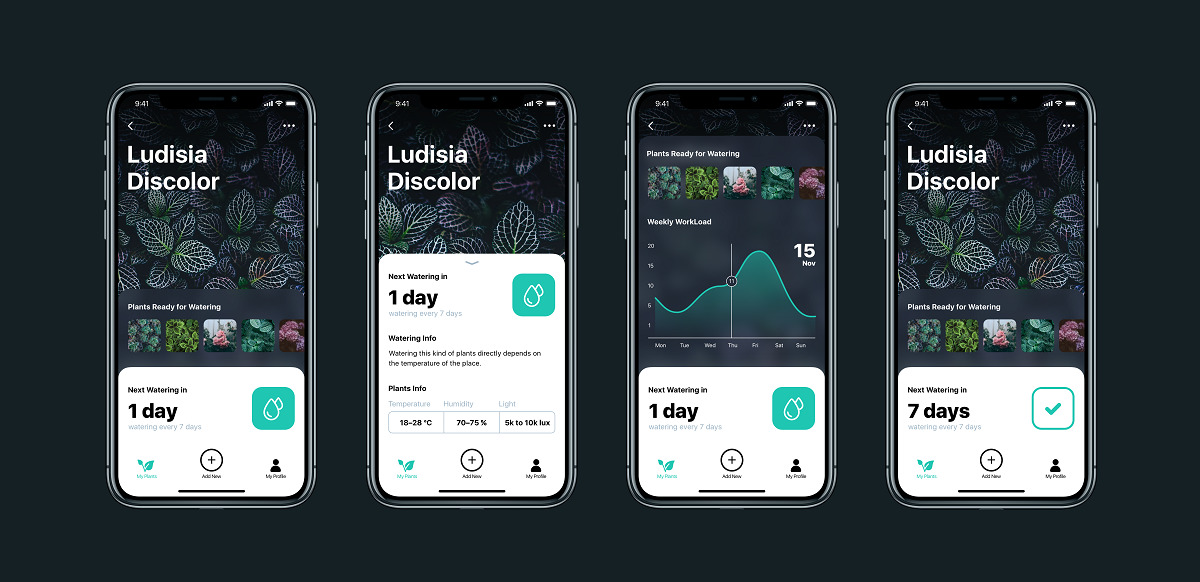
Приложение Watering Tracker следит за домашними растениями и отправляет уведомления, когда их надо поливать. Дизайнеры использовали подложку с тёмным фоном. Особенно круто она смотрится на графиках. Эта область выглядит информативно и стильно. Специалисты умело расставили акценты. Гармоничная типографика и продуманная структура обеспечивают визуальную иерархию макета.
Опыт Watering Tracker показывает, что противостояния между тёмной и светлой стороной нет. Можно использовать оба подхода, если найти баланс и сделать интерфейс гармоничным. В результате дизайнер получает крутую работу, которой можно гордиться, заказчик — лояльную аудиторию, а пользователи решают свои проблемы.
VK helper
Это расширение действительное мощное, но самое главное, что с помощью него вы сможете не только активировать ночной режим, но и включить множество других важных и интересных функций, например возможность создавать истории на компьютере, чем мы и занимались в одной из прошлых статей.
Для начала вам нужно будет зайти снова в магазин расширений и установить дополнение под названием VK Helper. Для удобства можете сразу перейти по ссылочке .
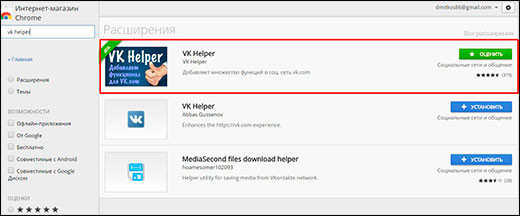
После этого, зайдите в данное расширение, которое находится там, где и все остальные аддоны, и добавьте туда ваш аккаунт, нажав на соответствующую кнопку. Далее, вам просто нужно будет авторизироваться, введя свой логин и пароль в форму. Не волнуйтесь за ваши учетные данные. Вы вводите всё в официальную форму ВК, а не в левую контору.


Когда ваш аккаунт активируется, снова войдите в расширение, только на сей раз выберите пункт «Настройки» . После этого вам откроется отдельное окно со множеством настроек. Тут есть, где разгуляться.
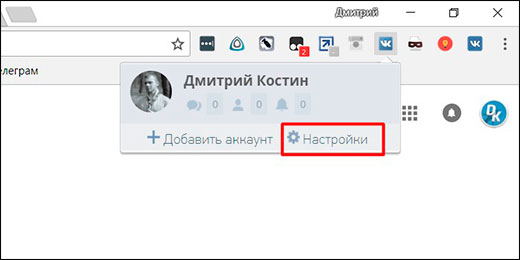
В блоке «Интерфейс» поставьте галочку напротив пункта «Ночная тема». После этого просто закрывайте окно. Все ваши настройки автоматически сохранятся.

А дальше, просто заходите на вашу страницу вконтакте и вы увидите, что ночной режим активировался и фон в вк стал действительно темным.

Clipping Magic
Если вы не знакомы с Adobe Photoshop или ищете менее сложный инструмент, то можете использовать Clipping Magic, который удаляет задний фон всего за несколько кликов. Еще одно преимущество заключается в том, что не нужно регистрироваться , чтобы получить первый результат. Все, что вам нужно сделать, это загрузить файл на сервис и выбрать основной объект и фон.
Вместо того, чтобы тратить несколько минут, пытаясь тщательно обвести контур вашего объекта, чтобы отделить его от фона, вы можете просто отметить две области (нужную и не нужную) и алгоритм позаботится обо всём остальном. Если автоматический выбор алгоритма будет недостаточно точен, вы сможете самостоятельно подкорректировать изображение.
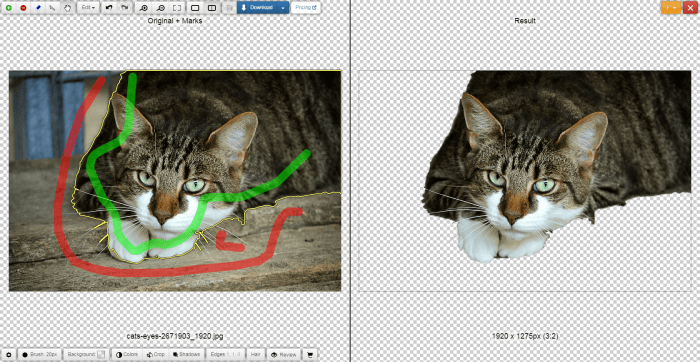
Вся работа ведётся с двумя цветовыми кистями — зелёной и красной. Первая наносится на объект, вторая — на фон. Причём, достаточно штрихового обозначения — всё остальное система распознает и сделает сама. Причём сделает это достаточно точно — редко приходится снова повторять эту операцию для лучшего результата. Все операции занимают не больше одной минуты.
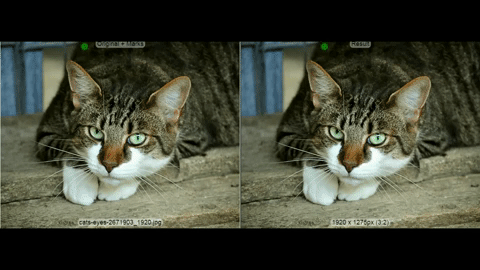
Теперь, когда ваша фотография готова и весь фон удален, не нажимайте кнопку загрузки, так как она не будет работать, если вы не являетесь платным пользователем. Вместо этого используйте любую программу для создания скриншотов и сделайте снимок вашего отредактированного изображения и сохраните его под нужным именем для дальнейшего редактирования.
Стоит отметить, что вы можете загружать и редактировать столько фото, сколько хотите, но вам нужно будет оплатить 4 доллара за возможность скачать получившийся результат в PNG формате, но можно просто сделать скриншот.
Однако не следует думать, что Clipping Magic — палочка-выручалочка, позволяющая улучшить до приемлемого состояния даже некачественный снимок. Чем менее резким было изображение, чем больше оно затемнено или засвечено — тем выше риск получить плохой результат. То же самое может случиться, если оно было слишком пёстрое.
Как сделать темную тему Инстаграм
По некоторым мнениям Инстаграм в черном цвете выглядит просто ужасно. Но любое мнение субъективно, и вы можете самостоятельно установить ночной режим на Инстаграм:
- Скачайте программу Dark Mode Theme For Instagram . Это сторонняя программа, которую можно считать аналогом официального приложения Instagram. В программе также можно сделать и выложить сторис, размещать фото и отвечать на комменты, в контактах.
- После установки нужно выбрать “Accept”, что означает ваше согласие с политикой конфиденциальности сервиса.
- Пройдите авторизацию под своим аккаунтом, введите сведения учетной записи Инстаграмма (внимание, все данные вы вводите под свою ответственность!).
- После загрузки страницы вы увидите, что оформление аккаунта, лента, и прочее выполнены в черном цвете.
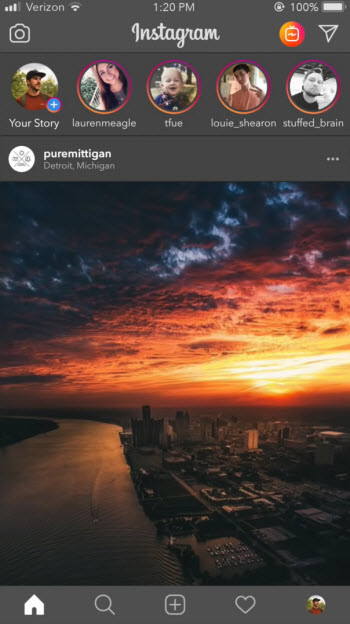
Правда, встречаются комментарии, в которых написано, что это стороннее приложение вылетает и приходится запускать его снова. Справедливости ради стоит сказать, что такое случается на старых версиях андроида, на ОС 8 такого не происходит.
Итак, мы разобрали все способы включения андроид – смартфона в темный режим. А каким методом пользуетесь вы? Напишите в комментариях!



